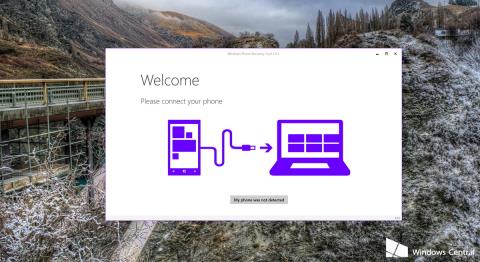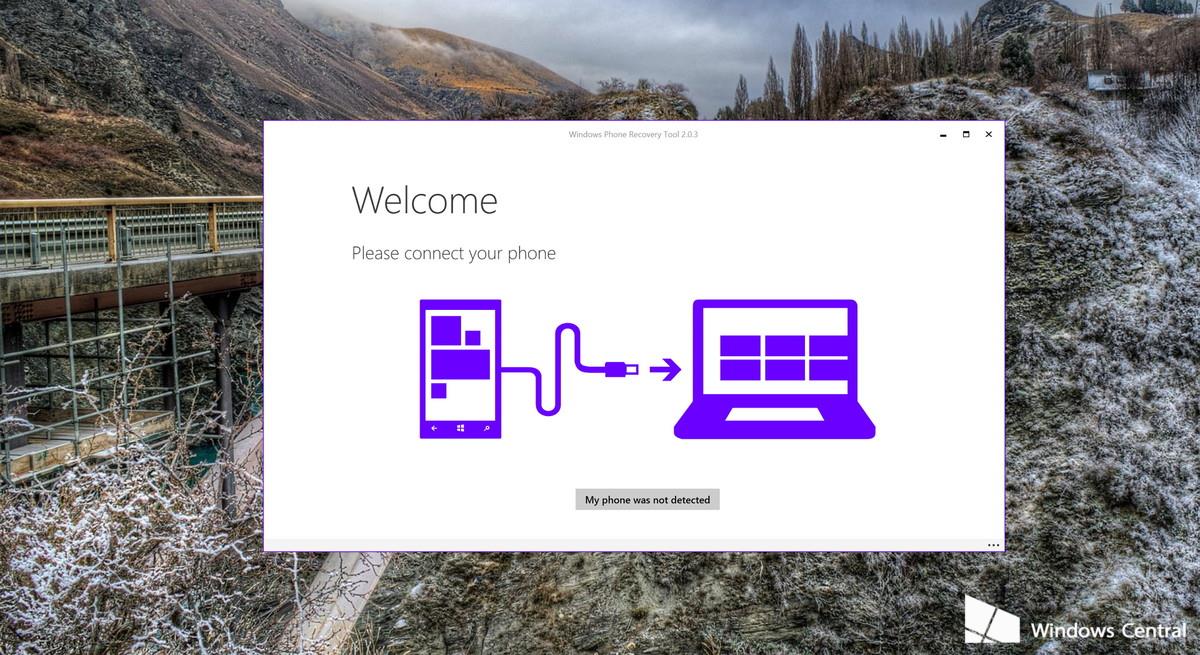Windows 10 Mobile — це комбінація операційної системи Windows на смартфонах, яку Microsoft нещодавно дослідила та розробила, щоб зосередитися на експлуатації користувачів.
Чимало шанувальників Windows Phone оновили свої «телефони» до Windows 10 Mobile. Однак після певного періоду використання багато користувачів виявили, що ця платформа все ще містить багато помилок, і хотіли повернутися до Windows Phone 8.1, як і раніше.
У наведеній нижче статті Tips.BlogCafeIT проведе вас через кроки для повернення Windows 10 до Windows Phone 8.1.
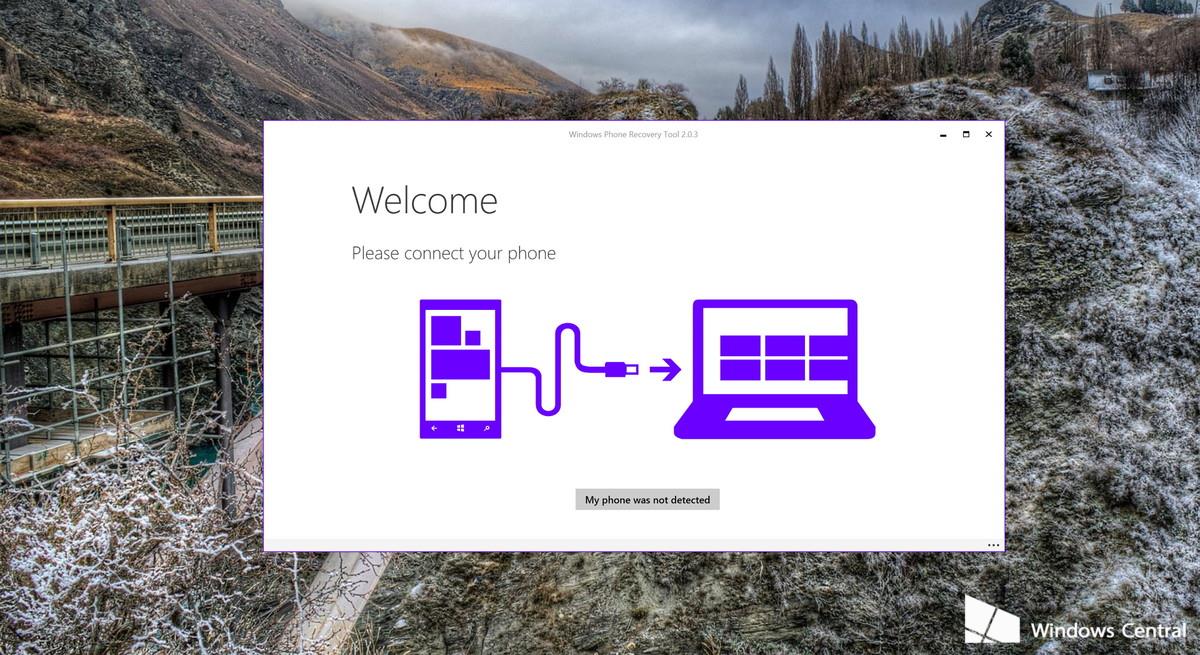
1. Завантажте та інсталюйте останню версію Windows Device Recovery Tool на свій комп’ютер.
Завантажте Windows Device Recovery Tool на свій комп’ютер і встановіть тут.
2. Запустіть інструмент і підключіть телефон за допомогою кабелю USB.
Якщо ваш пристрій стерто, натисніть Мій телефон не виявлено , щоб змусити програму повторно просканувати та виявити ваш пристрій.
3. У наступному інтерфейсі натисніть свій телефон і зачекайте кілька секунд. Тепер ви побачите інформацію про телефон і доступне програмне забезпечення для завантаження для перевстановлення попередньої версії операційної системи.
Щоб продовжити, натисніть Перевстановити програмне забезпечення .
4. Далі інструмент відновлення попередить вас про необхідність створити резервну копію всіх ваших даних, налаштувань і програм (програм) перед виконанням наступних кроків.
Під час повернення до попередньої версії всі дані з вашого телефону буде стерто. Щоб продовжити, натисніть «Продовжити ».
5. Тепер інструмент відновлення завантажить образ із сервера Microsoft і замінить поточну версію Windows 10 Mobile на вашому телефоні.
Процес займе кілька годин, залежно від підключення до Інтернету та апаратного забезпечення.
Після завершення процесу ви отримаєте сповіщення про успішне встановлення операційної системи. На цьому етапі ваш телефон перезавантажиться та має пройти тестування поза коробки.
Далі увійдіть у свій обліковий запис Microsoft, виберіть відновлення телефону з резервної копії та додайте кілька інших запитань...
На цьому етапі ваш телефон з Windows 10 Mobile повернеться до версії Windows Phone 8.1.
Зверніться до інших статей нижче:
Удачі!